Win10自帶的卸載程序怎么打開?Win10在哪里卸載東西?
現(xiàn)在使用Win10系統(tǒng)應(yīng)該算是主流吧,最近有些朋友想要了解Win10自帶的卸載程序怎么打開?Win10在哪里卸載東西?大家為什么要找這個呢,那肯定是因為自帶的東西比較方便一些,今天系統(tǒng)直接就來告訴大家怎么打開Windows10系統(tǒng)自帶的可以卸載軟件的界面,這教程挺實用的,大家都可以看一看。
Win10自帶的卸載程序打開方法一:
首先我們點擊桌面左下角的“開始菜單”,點擊“設(shè)置”按鈕。
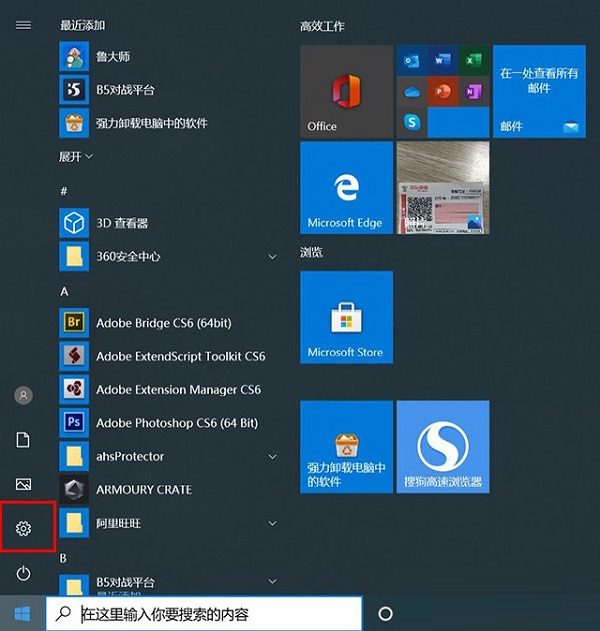
打開Windows設(shè)置界面中,我們點擊“應(yīng)用”。
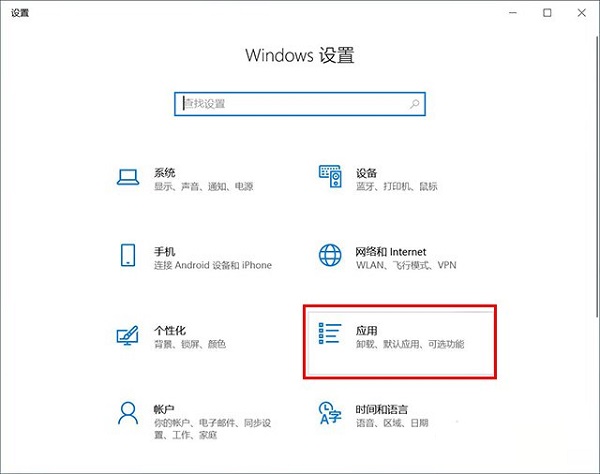
在應(yīng)用和功能中,右邊窗口中找到相應(yīng)的軟件或者游戲并點擊,就有出現(xiàn)“卸載”按鈕,就可以卸載該程序了,如下圖所示。
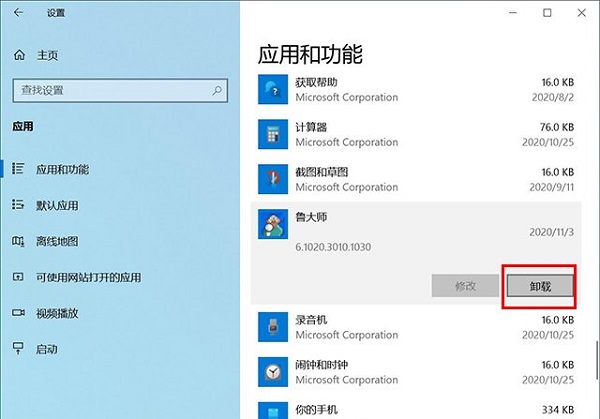
Win10自帶的卸載程序打開方法二:
如果桌面沒有控制面板,可以在鍵盤上按下Win+R組合鍵,調(diào)出運行,在運行中輸入“control”并確定,就可以直接進(jìn)入到控制面板了,或者在開始菜單旁邊的小娜搜索功能搜索“控制面板”。我們打開控制面板,點擊“卸載程序”。

我們找到需要卸載的程序,右鍵選擇“卸載/更改”進(jìn)行卸載該程序。
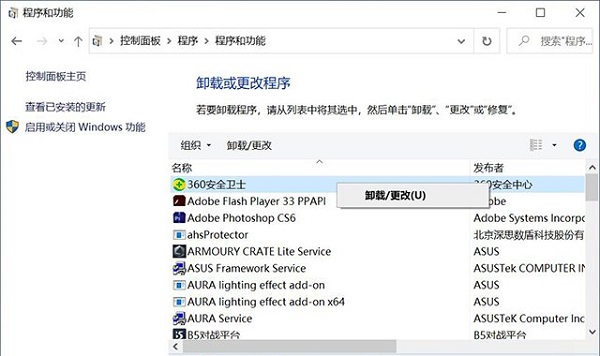
打開Win10自帶的卸載程序界面后,可以卸載的軟件一目了然,把不常用的軟件都給卸載了吧,占用電腦空間,影響電腦反應(yīng)速度。如果實在覺得自己電腦系統(tǒng)里亂七八糟,可以選擇重裝系統(tǒng),立馬就變輕便了。
相關(guān)文章:
1. Debian11怎么添加桌面快捷圖標(biāo)? Debian桌面快捷方式的添加方法2. 鼠標(biāo)怎么設(shè)置為左手? deepin20左手鼠標(biāo)設(shè)置方法3. 如何在電腦PC上啟動Windows11和Linux雙系統(tǒng)4. 蘋果 macOS 11.7.3 更新導(dǎo)致 Safari 收藏夾圖標(biāo)無法正常顯示5. mac程序沒反應(yīng)怎么辦 mac強制關(guān)閉程序的方法6. Win11重新安裝顯卡驅(qū)動怎么操作?Win11重新安裝顯卡驅(qū)動方法7. Centos7下刪除virbr0網(wǎng)卡信息的方法8. 統(tǒng)信UOS終端窗口怎么設(shè)置總在最前? UOS置頂終端窗口的技巧9. Win11 Build預(yù)覽版25276怎么啟用新版文件管理器?10. UOS文檔查看器怎么添加書簽? UOS添加書簽的三種方法

 網(wǎng)公網(wǎng)安備
網(wǎng)公網(wǎng)安備